엑셀의 조건부 서식 활용법
엑셀에서 데이터를 효과적으로 관리하고 분석하는 데 있어 ‘조건부 서식’ 기능은 매우 유용한 도구입니다. 이 기능을 활용하면 특정 조건에 따라 셀의 서식을 자동으로 변경하여 데이터의 가시성을 높일 수 있습니다. 이번 포스팅에서는 조건부 서식의 기본 개념과 활용 방법에 대해 자세히 설명드리겠습니다.

조건부 서식의 정의
조건부 서식은 셀의 내용을 바탕으로 서식을 달리하는 기능으로, 특정 조건이 충족되면 해당 셀의 글꼴 색상, 배경색, 테두리 등을 자동으로 변경할 수 있습니다. 이를 통해 큰 데이터 집합 내에서 중요한 정보를 신속하게 파악하고 분석할 수 있습니다.
조건부 서식 적용 단계
조건부 서식을 사용하기 위해서는 다음과 같은 단계로 진행할 수 있습니다:
- 서식을 적용할 셀 범위를 선택합니다.
- 엑셀의 ‘홈’ 탭으로 이동해 ‘조건부 서식’ 버튼을 클릭합니다.
- 조건부 서식 옵션 중 원하는 규칙을 선택합니다.
- 해당 조건을 설정한 뒤, 원하는 서식 옵션(예: 배경색, 글꼴 스타일)을 지정합니다.
- ‘확인’ 버튼을 눌러 설정을 완료합니다.
가장 기본적인 조건부 서식 사용 예시
조건부 서식을 이용하여 특정 값이 있는 셀의 배경색을 자동으로 변경하는 방법을 살펴보겠습니다. 예를 들어, A열의 값이 10보다 큰 경우 해당 셀의 배경색을 노란색으로 변경하고 싶다면 다음과 같이 설정할 수 있습니다.
- A열의 셀 범위를 선택합니다.
- ‘조건부 서식’ 메뉴에서 ‘셀 강조 규칙’을 선택한 후 ‘보다 큼’을 클릭합니다.
- ‘10’을 입력하고, 서식 설정에서 배경색을 노란색으로 지정합니다.
- 설정을 완료하면 A열에서 10보다 큰 값이 있는 셀에 자동으로 노란색 배경이 적용됩니다.
숫자와 관련된 조건부 서식 적용하기
조건부 서식을 숫자에 적용하여 데이터의 시각화를 더욱 향상시킬 수 있습니다. 예를 들어, 특정 임계값을 기준으로 숫자의 색상을 다르게 설정할 수 있습니다.
- 임계값이 100 이상인 경우, 글자색을 빨간색으로 설정하고, 그 이하는 파란색으로 설정할 수 있습니다.
- 이런 방법을 통해 데이터가 가진 의미를 더욱 잘 전달할 수 있습니다.
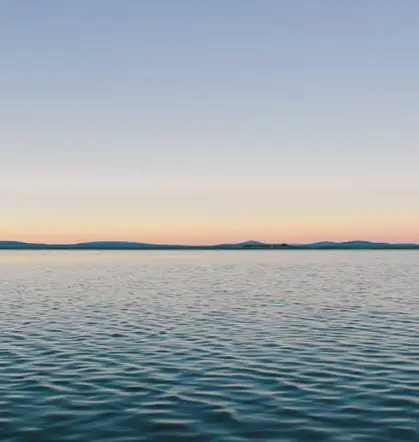
텍스트에 조건부 서식 활용하기
조건부 서식은 텍스트에도 적용할 수 있습니다. 예를 들어, 특정 단어가 포함된 셀의 배경색을 변경하길 원할 경우 다음과 같이 설정할 수 있습니다.
- 서식을 적용할 셀 범위를 선택합니다.
- ‘조건부 서식’에서 ‘새 규칙’을 선택하고, ‘수식을 사용하여 서식을 지정할 셀 결정’ 옵션을 선택합니다.
- 예를 들어 “=SEARCH(“검색할 단어”, A1)”와 같은 수식을 입력합니다.
- 서식을 설정한 후, ‘확인’ 버튼을 눌러 적용합니다.
날짜에 조건부 서식 적용하기
조건부 서식은 날짜에 대한 규칙을 설정하여 시간적 요소를 강조하는 데도 유용합니다. 예를 들어, 오늘 날짜 이전의 셀을 강조하고 싶다면 아래와 같이 설정할 수 있습니다.
- 날짜가 포함된 셀을 선택합니다.
- ‘조건부 서식’에서 ‘셀 강조 규칙’을 선택한 후 ‘날짜가 오늘 이전인 경우’를 클릭합니다.
- 서식 옵션에서 원하는 배경색을 선택한 후 ‘확인’ 버튼을 누릅니다.
고급 조건부 서식 예시
고급 조건부 서식은 복잡한 데이터 분석에 매우 유용합니다. 예를 들어, 여러 조건을 결합하여 서식을 적용하는 것도 가능합니다. 다음은 몇 가지 예시입니다:
- 두 개의 열의 값이 모두 특정 조건을 만족할 때 서식을 변경하는 경우: 예를 들어 “=AND(A1>50, B1<100)”와 같은 수식을 사용할 수 있습니다.
- 특정 날짜 범위를 설정하여 그 사이의 날짜에만 서식을 적용하는 경우: “=AND(C1>=DATE(2023, 1, 1), C1<=DATE(2023, 12, 31))” 같은 수식으로 설정할 수 있습니다.
조건부 서식의 활용 꿀팁
조건부 서식을 사용할 때 몇 가지 유용한 팁이 있습니다:
- 같은 규칙을 여러 셀 범위에 쉽게 적용하려면, 설정한 규칙을 복사하여 붙여넣기 할 수 있습니다.
- 조건부 서식의 규칙을 관리하여 불필요한 규칙을 삭제하고, 필요한 규칙만 유지하면 데이터 분석 작업이 한층 간편해집니다.
- 결과를 시각적으로 이해하기 쉽게 여러 서식 옵션을 조합하면, 좀 더 효과적으로 데이터를 표현할 수 있습니다.

결론
엑셀의 조건부 서식 기능은 데이터의 분석과 시각화에 있어 큰 역할을 하며, 사용자가 원하는 형태로 데이터를 표현할 수 있는 유용한 도구입니다. 기본적인 사용법부터 고급 기능까지, 이 포스팅을 통해 조건부 서식의 다양한 활용 방법을 이해하고 실무에 적용해 보시기 바랍니다. 이를 통해 데이터 관리와 분석의 효율성을 높일 수 있을 것입니다.
질문 FAQ
조건부 서식은 무엇인가요?
조건부 서식은 특정 조건을 바탕으로 셀의 서식을 자동으로 변경하는 엑셀 기능입니다. 이를 통해 데이터의 가독성을 개선하고 필요 정보를 쉽게 파악할 수 있습니다.
조건부 서식 적용 방법은 어떻게 되나요?
조건부 서식을 설정하려면 먼저 셀 범위를 선택한 후, ‘조건부 서식’ 메뉴를 통해 원하는 규칙을 선택하고 서식을 정의하면 됩니다. 마지막으로 설정 내용을 확인하여 적용할 수 있습니다.
조건부 서식에서 숫자 기준으로 서식을 설정하려면 어떻게 하나요?
숫자에 대한 조건부 서식을 설정하려면 ‘셀 강조 규칙’에서 조건을 선택한 후 원하는 숫자를 입력하고 서식을 지정하면 됩니다. 예를 들어, 특정 임계값을 기준으로 색상을 다르게 설정할 수 있습니다.